
Reparo de fotos com IA
Repare suas fotos, melhore a qualidade e restaure momentos preciosos com uma solução baseada em IA.
15/01/2019 • Arquivado para: Recuperação de dados Mac • Soluções comprovadas
Oi pessoal Eu tinha apagado algumas fotos no meu Macbook e perdi meu HDD externo com o backup das fotos. Minha única esperança de conseguir minhas fotos é se eu pudesse resgatá-las do meu Macbook. Eu estou esperando alguns métodos práticos ou um app confiável de restaurar fotos apagadas do Macbook para recuperar o máximo possível dessas fotos. Alguém tem alguma ideia ou sugestão? Qualquer ajuda é muito bem-vinda. Obrigado!
Assim como o caso, o fato de as fotos se perderem se torna um lugar comum e sempre nos deixa profundamente perturbados. Então, é possível restaurarmos fotos antigas deletadas? A resposta é, claro que sim. As fotos do Macbook podem ser perdidas devido à exclusão acidental, à corrupção do disco rígido, à infecção por vírus ou ao mau funcionamento do sistema operacional. Não importa por que suas fotos são perdidas ou excluídas, elas ainda estão no seu Macbook. O espaço que ocupam é apenas marcado como disponível para armazenamento. Isso significa que você pode recuperar fotos excluídas do Macbook antes que novos dados sejam substituídos.
Note: Pare de usar a unidade ou a pasta em que as fotos excluídas foram originalmente localizadas para evitar que sejam substituídas. Uma vez sobrescrito, dificilmente é possível obter as imagens de volta.
A restauração de fotos apagadas do Mac pode ser difícil. No entanto, um programa confiável e seguro que restaura fotos apagadas de Mac torná-la muito mais fácil e menos complicada. Usamos o software Recoverit para Mac como um exemplo. Com o software avançado, você pode restaurar seus diferentes formatos de fotos excluídas com facilidade, incluindo JPEG, PNG, GIF, TIFF/TIF, BMP, PSD, ORF, RAF, MRW, RAW e muito mais. Ele também pode ajudá-lo a recuperar fotos perdidas de qualquer dispositivo de armazenamento, como o disco rígido do Macbook, a câmera digital, a unidade flash USB, os cartões de memória, o disco rígido externo e assim por diante.
Além disso, este programa para restaurar fotos apagadas suporta a verificação profunda de fotos apagadas e a recuperação de fotos devido a vários cenários de perda de dados, enquanto os utilitários integrados do Mac não podem fazê-lo. Alguns dos mais comuns no Macbook são os seguintes.
Exclusão Acidental
Outros Cenários
Normalmente, depois de excluir fotos no Macbook, você ainda pode localizá-las e restaurá-las na Lixeira com apenas alguns cliques.

Para evitar a perda permanente de fotos importantes, o Álbum recentemente excluído foi criado no Mac para salvar todas as fotos excluídas por 30 dias. Os usuários de Mac podem aproveitar o utilitário interno para localizar e recuperar suas imagens excluídas acidentalmente no Mac.
Pontos devem ser mantidos em mente na recuperação de fotos da Lixeira do Mac.
Recoverit para Mac é um software de recuperação de fotos do Macbook especialmente projetado para este tipo de uso. Ao contrário da recuperação de fotos na Lixeira ou excluídas recentemente, você poderá recuperar fotos excluídas no seu Macbook sem limitações de tempo. E mesmo que o Lixo seja esvaziado, ele ainda pode ajudá-lo a recuperar os itens sem muito esforço. Além disso, esta ferramenta oferece uma opção para visualizar as fotos recuperáveis antes de restaurá-las.
Você pode baixar e instalar a versão gratuita do Recoverit para Mac. Inicie o app de restaurar fotos apagadas do Mac e siga os seguintes passos para recuperar suas fotos agora!
Passo 1. Selecione um modo de recuperação de dados
Para recuperar fotos excluídas no Mac, você pode selecionar o modo "Recuperação de arquivos excluídos" para começar.
Passo 2. Verificar o disco rígido para procurar imagens perdidas
Selecione o disco rígido para seus arquivos excluídos para iniciar uma varredura rápida. Se você não conseguir encontrar seus dados após a verificação, poderá digitalizar novamente com o modo "Recuperação geral", que pesquisará mais arquivos e levará mais tempo.
Passo 3. Visualizar e recuperar fotos do Macbook
Após a verificação, todas as fotos encontradas serão listadas na janela. Você poderá visualizá-las, e selecionar as fotos procuradas e clicar em "Recuperar" para salvá-los no seu Macbook.
Devido à exigência do MacOS High Sierra (macOS 10.13), os usuários de Mac não têm permissão para acessar a unidade de sistema interna de nenhum apliactivo. Portanto, se você precisar restaurar dados perdidos do disco do sistema no macOS 10.13, "desative primeiro a Proteção de Integridade do Sistema".
Como desativar a "proteção da integridade do sistema"? Por favor, siga os passos abaixo.
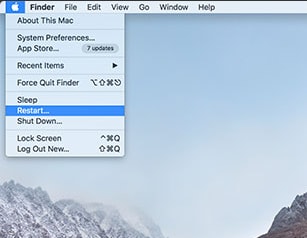
Passo 1Reinicie o Mac e mantenha pressionado as teclas simultaneamente"Comando+R" depois de ouvir o sinal de inicialização, OS X irá iniciar no Modo de Recuperação.
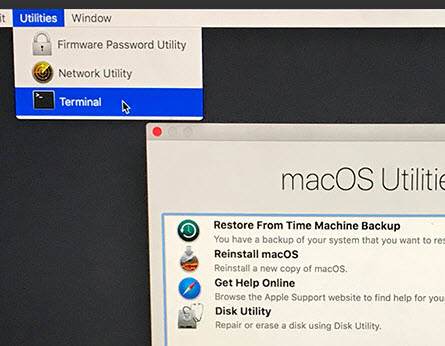
Passo 2Quando a tela "OS X Utilitários" aparecer, abra o menu "Utilitários" na parte superior da tela. e escolha "Terminal".
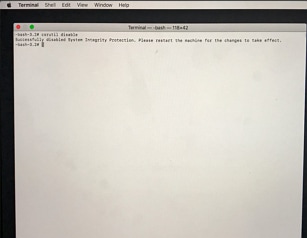
Passo 3Na janela"Terminal", digite "csrutil disable" e pressione "Enter" em seguida, reinicie o seu Mac.
Luís Santos
chief Editor